1、打开WPS版本的Word,选择插入图片,在本地选择一张你需要的图片,点击打开。
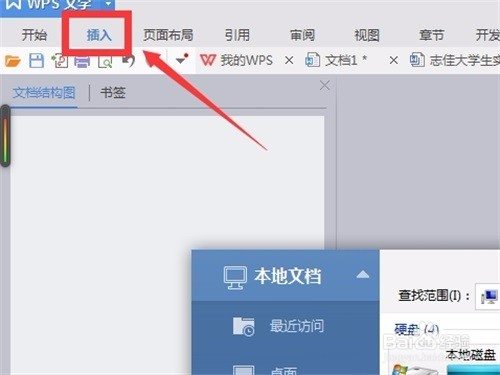
2、我随便选择了一张灯泡的图片,点击这张图片,你会发现图片右边出现4个标志,分别是布局选择、图片预览、剪裁图片以及图片边框。

3、选择剪裁图片,出现了岳蘖氽颐按形状剪切和按比例剪切。按形状剪切是你可以剪切成下面你想要的形状,比如圆形,方形;按比例剪切,你可以按照1:1、3:2等等比例来剪切。

4、如果你有边边角角需要剪切掉,就把鼠标放在灰点上,然后鼠标会出现一个类似土的标志,你就可以剪切掉你不需要的部分。
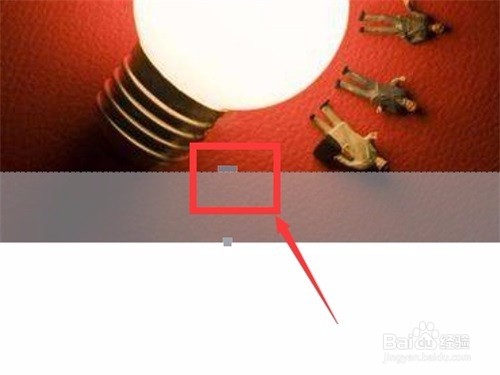
5、如果你需要为这张图片加一个边框,就点击边框标志。

6、里面有各种各样的边框样式供你选择,我选择了一个,来看看效果。


